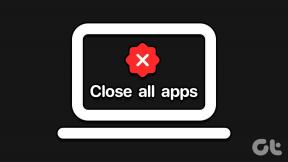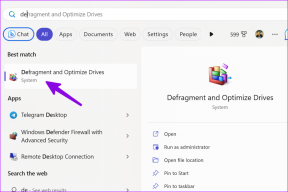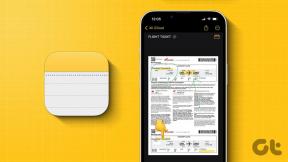आपके iPhone की Spotify ड्रेनिंग बैटरी के लिए शीर्ष 9 फिक्स
अनेक वस्तुओं का संग्रह / / November 29, 2021
Spotify जल्दी से इसके साथ लोकप्रिय हो गया स्वचालित रूप से उत्पन्न प्लेलिस्ट, मेजबानी करने की क्षमता समूह सत्र, गीत जो हमें साथ में गाने में मदद करते हैं, और अन्य विशेषताएं। लेकिन, वे अक्सर बहुत अधिक बिजली की खपत करते हैं। तो अगर Spotify ऐप; आपके iPhone की बैटरी खत्म कर रहा है, यहां कुछ सुधार दिए गए हैं जिन्हें आपको आज़माना होगा।

सौभाग्य से, आपको कुछ पागल काम करने की ज़रूरत नहीं होगी। यहां बताया गया है कि आप समस्या का निवारण कैसे कर सकते हैं।
1. रीस्टार्ट ऐप
जब आपके iPhone पर ऐप्स समस्याओं में चलने लगते हैं, तो उन्हें पुनरारंभ करना पहली चीज़ है जिसे आपको आज़माना चाहिए। ऐप के अलावा, आप अपने आईफोन को रीस्टार्ट भी कर सकते हैं, इससे मदद मिलेगी।
गाइडिंग टेक पर भी
2. बैकग्राउंड रिफ्रेश अक्षम करें
बैकग्राउंड ऐप रिफ्रेश iPhone पर एक फीचर है जो Spotify जैसे ऐप को लगातार नई सामग्री की तलाश करने की अनुमति देता है, भले ही आप उनका उपयोग न कर रहे हों। जबकि इस सुविधा का उद्देश्य लोडिंग समय में कटौती करना है, यदि आपके पास पृष्ठभूमि में बहुत सारे ऐप चल रहे हैं, तो यह आपके iPhone की बैटरी लाइफ पर भारी पड़ सकता है। इस प्रकार, आप नीचे दिए गए चरणों का पालन करके iPhone पर 'बैकग्राउंड ऐप रिफ्रेश' सुविधा को अक्षम करने का प्रयास कर सकते हैं।
चरण 1: अपने iPhone पर सेटिंग ऐप खोलें और सामान्य पर नेविगेट करें। अब बैकग्राउंड ऐप रिफ्रेश पर जाएं।


चरण 2: इसके आगे के स्विच को टॉगल करके Spotify के लिए नीचे स्क्रॉल करें और बैकग्राउंड ऐप रिफ्रेश को डिसेबल करें।

ध्यान दें: यदि आपने अपने iPhone पर लो पावर मोड को सक्षम किया है, तो बैकग्राउंड ऐप रिफ्रेश पहले से ही अक्षम हो जाएगा।
वैकल्पिक रूप से, प्रत्येक ऐप के लिए बैकग्राउंड ऐप रिफ्रेश को अक्षम करने के लिए, बैकग्राउंड ऐप रिफ्रेश पर टैप करें और ऑफ चुनें।


3. अपडेट ऐप
Spotify जैसे लोकप्रिय ऐप लगातार नई सुविधाओं, सुधारों, बग फिक्स और बहुत कुछ के लिए अपडेट जारी करते हैं। संभावना है कि डेवलपर द्वारा पहले से ही एक अपडेट जारी किया गया है जिसने Spotify के कारण बैटरी ड्रेन समस्या को ठीक या सुधार दिया है। इस प्रकार, आप यह देखने के लिए ऐप स्टोर से Spotify को अपडेट करने का प्रयास कर सकते हैं कि क्या यह समस्या को ठीक करता है।
Spotify अपडेट करें
4. Spotify विजेट निकालें
जबकि आप यह पसंद कर सकते हैं कि कैसे विजेट आपको Spotify जैसे अपने पसंदीदा ऐप के साथ बातचीत करने की अनुमति देते हैं, उस विलासिता का परिणाम अक्सर iPhone पर खराब बैटरी जीवन में होता है। इस प्रकार, आप होम स्क्रीन और टुडे व्यू स्क्रीन से Spotify विजेट से छुटकारा पाने पर विचार कर सकते हैं यह देखने के लिए कि क्या यह iPhone पर बैटरी की निकासी की समस्या में मदद करता है। कैसे जानने के लिए पढ़ें।
टुडे व्यू से Spotify विजेट को हटाने के लिए, नीचे स्क्रॉल करें और एडिट बटन पर टैप करें। अब Spotify विजेट पर दिखाई देने वाले माइनस सिंबल पर टैप करें और कन्फर्म करने के लिए Remove पर टैप करें। अंत में, परिवर्तनों को सहेजने के लिए Done पर टैप करें।


होम स्क्रीन से Spotify विजेट को हटाने के लिए, Spotify विजेट को टैप करके रखें और परिणामी मेनू से विजेट निकालें चुनें। पुष्टि करने के लिए निकालें पर टैप करें।


5. Spotify में सेलुलर डाउनलोड अक्षम करें
IPhones पर बैटरी ड्रेनिंग के मुद्दों को प्रतिबंधित करने का दूसरा तरीका सेलुलर डाउनलोड को अक्षम करना है। डेटा बचाने के अलावा, सेल्युलर डाउनलोड को अक्षम करने से आपके iPhone की बैटरी भी बचती है। यहाँ यह कैसे करना है।
चरण 1: अपने iPhone पर Spotify ऐप लॉन्च करें। अब सेटिंग्स खोलने के लिए ऊपर दाईं ओर गियर आइकन पर टैप करें।

चरण 2: नीचे स्क्रॉल करें और सेल्युलर का उपयोग करके डाउनलोड के बगल में स्थित स्विच को टॉगल करें।

इतना ही। अब Spotify केवल नए मीडिया को डाउनलोड करने के लिए वाई-फाई का उपयोग करेगा।
6. ऑफ़लाइन मोड का प्रयास करें
Spotify इसकी अनुमति देता है प्रीमियम उपयोगकर्ता ऐप के ऑफ़लाइन होने पर भी उनके संग्रहीत संगीत को सुनने के लिए। यह डेटा और बैटरी बचाने में मदद करता है क्योंकि ऐप हर बार आपके द्वारा गाने सुनने पर लोड नहीं करता है। इस प्रकार, आप का उपयोग करने का प्रयास कर सकते हैं Spotify में ऑफ़लाइन मोड बैटरी ड्रेन को कम करने के लिए। ऐसे।
चरण 1: अपने iPhone पर Spotify ऐप लॉन्च करें और सेटिंग में नेविगेट करें।
चरण 2: प्लेबैक पर जाएं और ऑफलाइन विकल्प पर टॉगल करें।


एक बार सक्षम होने के बाद, Spotify ऐप इंटरनेट तक नहीं पहुंच पाएगा और केवल उन गानों को चलाने में सक्षम होगा जिन्हें आपने ऑफ़लाइन उपयोग के लिए संग्रहीत किया है।
7. ऐप को रीइंस्टॉल करें
यदि उपरोक्त समाधान Spotify के कारण होने वाली बैटरी ड्रेन को विनियमित करने में विफल रहते हैं, तो आप अपने iPhone पर ऐप को अनइंस्टॉल और रीइंस्टॉल करने का प्रयास कर सकते हैं। यह किसी भी दूषित डेटा को मिटा देगा जिसे ऐप ने समय के साथ एकत्र किया होगा और इसे एक नई शुरुआत देगा।
गाइडिंग टेक पर भी
8. स्थान सेवाएं बंद करें
अपने iPhone पर बैटरी बचाने का दूसरा तरीका स्थान सेवाओं जैसे बैटरी-हॉगिंग तत्वों को अक्षम करना है। अन्य सेवाओं की तुलना में, स्थान डेटा आपके iPhone की बैटरी के एक बड़े हिस्से का उपभोग करने के लिए जाना जाता है क्योंकि ऐप्स इस डेटा का उपयोग नियमित अंतराल पर आपके वर्तमान स्थान को पिन करने के लिए करते हैं। इस प्रकार, आप बैटरी ड्रेन से बचने के लिए अपने iPhone पर स्थान सेवा को अक्षम करने का प्रयास कर सकते हैं।
चरण 1: अपने आईफोन में सेटिंग ऐप खोलें और प्राइवेसी में जाएं।

चरण 2: अब सबसे ऊपर लोकेशन सर्विसेज पर टैप करें। निम्न स्क्रीन में, iPhone पर स्थान सेवाओं को अक्षम करने के लिए स्लाइडर को बंद करें।


9. आईओएस अपडेट करें
एक और काम जब आपको लगता है कि आपका iPhone अपना चार्ज बहुत जल्दी खो रहा है, तो सॉफ्टवेयर अपडेट की जांच करना है। कभी-कभी, iPhone पर बैटरी ड्रेन की समस्या आपके द्वारा चालू किए गए iOS बिल्ड के लिए विशिष्ट हो सकती है। इस प्रकार आईओएस को उपलब्ध नवीनतम संस्करण में अपडेट करने से समस्या को हल करने में मदद मिल सकती है।
गाइडिंग टेक पर भी
IPhone पर कर्ब बैटरी ड्रेन
यह देखते हुए कि हम अपनी दैनिक जरूरतों के लिए अपने फोन पर कितना भरोसा करते हैं, इस तरह की बैटरी ड्रेन की समस्या महत्वपूर्ण हो सकती है। a. पर स्विच करते समय Spotify विकल्प सभी के लिए एक वांछनीय समाधान नहीं हो सकता है, उपरोक्त विधियों से Spotify को आपके iPhone की बैटरी को खत्म करने से रोकने में मदद मिलनी चाहिए।